Jeśli używasz domyślnego menu Start systemu Windows 10, możesz zauważyć, że od czasu do czasu mogą się w nim wyświetlać reklamy.
Reklamy są wyświetlane w tej samej lokalizacji, w której wyświetlane są ostatnio dodane aplikacje (jeśli takie istnieją) i na razie wyróżniają aplikacje ze Sklepu Windows.
Microsoft nazywa je sugestiami, ale w dzisiejszych czasach wydaje się to przyjazne słowo na reklamę.
Uwaga: Te sugestie pojawiły się w ostatnich wersjach Insider, ale nie (jeszcze) w stabilnych wersjach systemu Windows 10. Prawdopodobnie to tylko kwestia czasu, zanim sugestie pojawią się również w stabilnych wersjach.
Kliknięcie sugerowanej aplikacji otwiera stronę Sklepu Windows, z której można ją pobrać lub wyszukać dodatkowe informacje na jej temat.
Ponieważ widzisz tylko jego nazwę w menu startowym, czasami może być trudno powiedzieć od razu, jaką aplikację lub grę, a co dopiero, dlaczego została Ci zaproponowana.
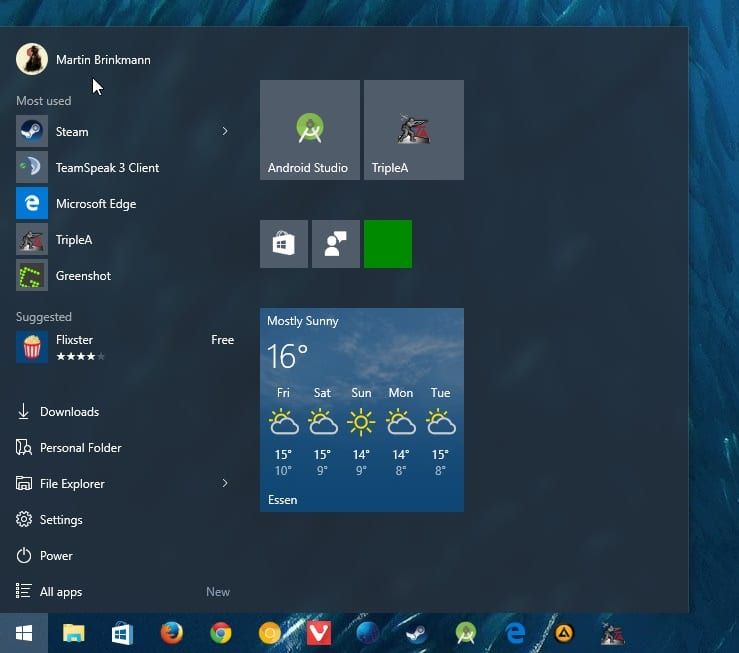
Łatwo jest wyłączyć te sugestie w menu Start, nawet bez instalowania alternatywy innej firmy, takiej jak Classic Shell, która oferuje wiele zalet w porównaniu z wbudowanym menu Start.
Oto, co musisz zrobić:
- Naciśnij klawisz Windows i wybierz Ustawienia z menu Start. Jeśli nie znajdziesz tam Ustawień, wpisz Ustawienia i naciśnij Enter.
- To powinno otworzyć aplikację Ustawienia systemu operacyjnego Windows 10.
- Przejdź do Personalizacja> Start.
- Tam znajduje się preferencja „Czasami wyświetlaj sugestie w menu Start”.
- Ustaw przełącznik w pozycji wyłączonej.
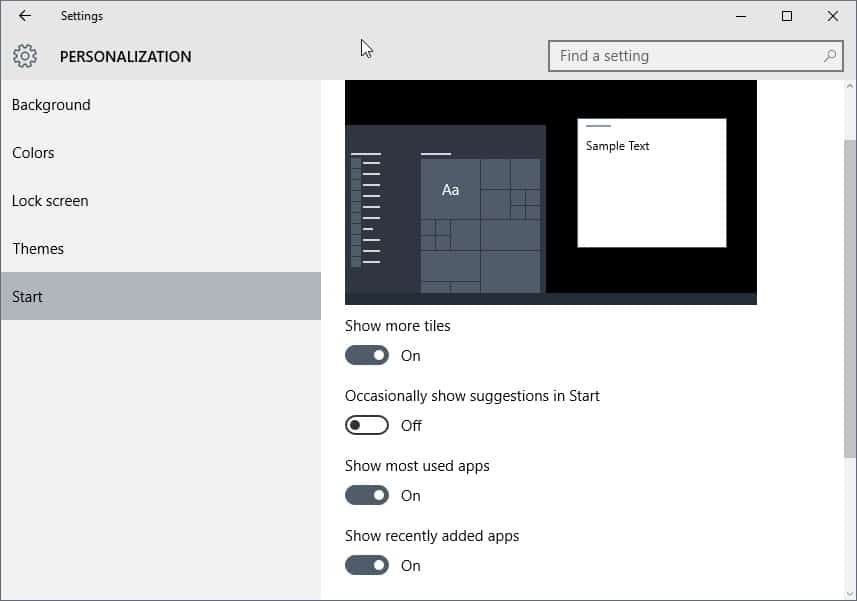
Po powrocie do menu Start sugerowany wpis powinien zostać z niego usunięty.
Jeśli uruchomisz stabilną wersję systemu Windows 10 i nagle zobaczysz sugerowane elementy w menu Start, znajdziesz opcję wyłączenia go w Ustawieniach. Microsoft może jednak nie zdecydować się na wypchnięcie go do stabilnych systemów, to chyba opcja.
Aktualizacja: Możesz wyłączyć sugestie aplikacji — czytaj reklamy aplikacji — w menu Start systemu Windows 10 również w następujący sposób:
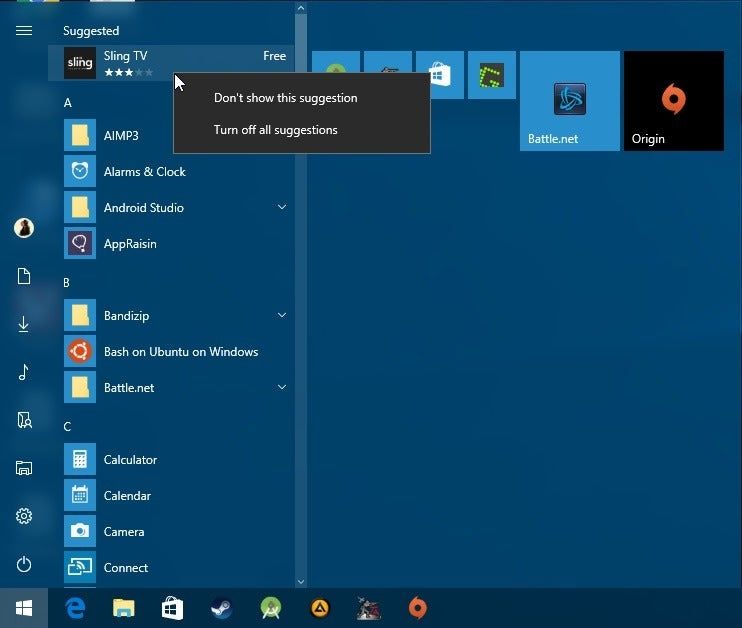
Kliknij sugerowaną aplikację prawym przyciskiem myszy. Wyświetla to menu kontekstowe z opcjami wyłączania bieżącej sugestii tylko w taki sposób, aby nie była już pokazywana lub wyłączania wszystkich sugestii.
Kliknięcie drugiej opcji powoduje otwarcie ustawień Start, w których możesz wyłączyć sugestie, przełączając opcję „okazjonalnie wyświetlaj sugestie w menu Start”, aby nowy status był wyłączony.
Teraz przeczytaj: Wyłącz reklamy z blokadą ekranu w systemie Windows 10
Podsumowanie
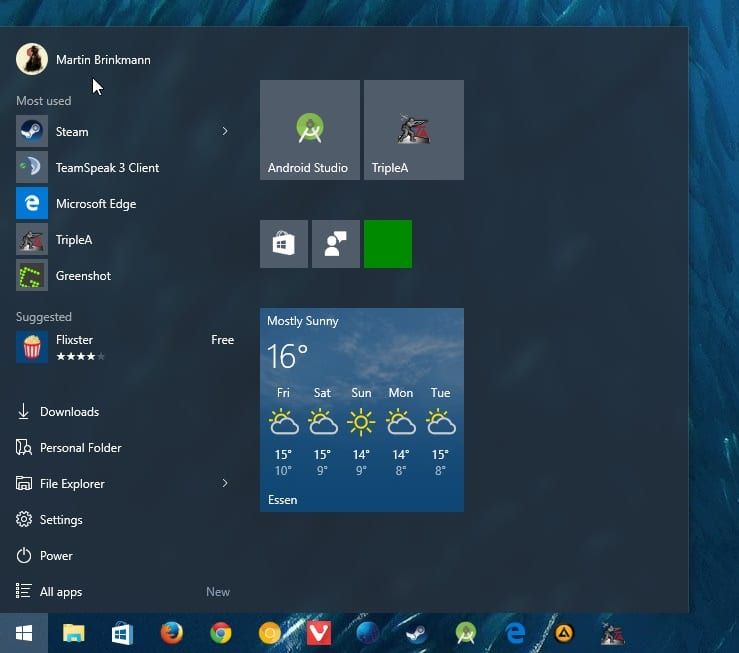
Nazwa artykułu
Jak wyłączyć reklamy w menu Start systemu Windows 10
Opis
Dowiedz się, jak wyłączyć sugerowane elementy — przeczytaj reklamę aplikacji — w menu Start systemu Microsoft Windows 10 na komputerach.


![Niezidentyfikowana wiadomość sieciowa w systemie Windows 10 [Poprawka]](https://pogotowie-komputerowe.org.pl/wp-content/cache/thumb/64/0631adb28ddc264_150x95.png)

![Aktualizacja Creators przerywa mobilne klucze szerokopasmowe USB [FIX]](https://pogotowie-komputerowe.org.pl/wp-content/cache/thumb/01/7887d31017e5901_150x95.jpg)